
Innholdsfortegnelse:
- Forfatter John Day [email protected].
- Public 2024-01-30 11:23.
- Sist endret 2025-01-23 15:02.
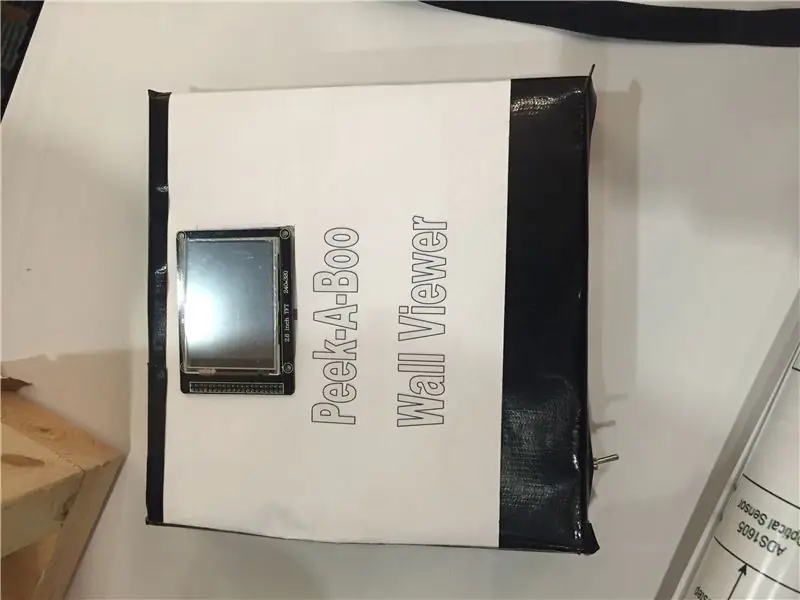
Stud Finders er et enkelt konsept. To kapasitive sensorer: en sender en pulsbølge, den andre mottar og måler spenningsnedgangen over materialet mellom de to platene.
I et forsøk på å fremme dette designet, ble dette prosjektet planlagt for å lage en hjemmelaget studfinner som er i stand til å lage en tegning som en huseier eller entreprenør kan bruke til renoveringsdesign uten å bore i vegger for å finne overraskelser.
Ved hjelp av en Arduino Uno, TFT -skjerm, SC -kortleser, kobberplate og optisk musesensor oppnår dette prosjektet dette målet.
Trinn 1: Rekvisita
Kobberplate LoddejernArduino UnoTFT -skjerm med SD -kortPS2 optisk mus1 MegaOhm -motstand 3,5 mm senterjordplugg 9V batteri Bryter Kartong og flere pappstykker for montering Plastdel for å holde kobberplate Varm lim
Trinn 2: Bygg boksen
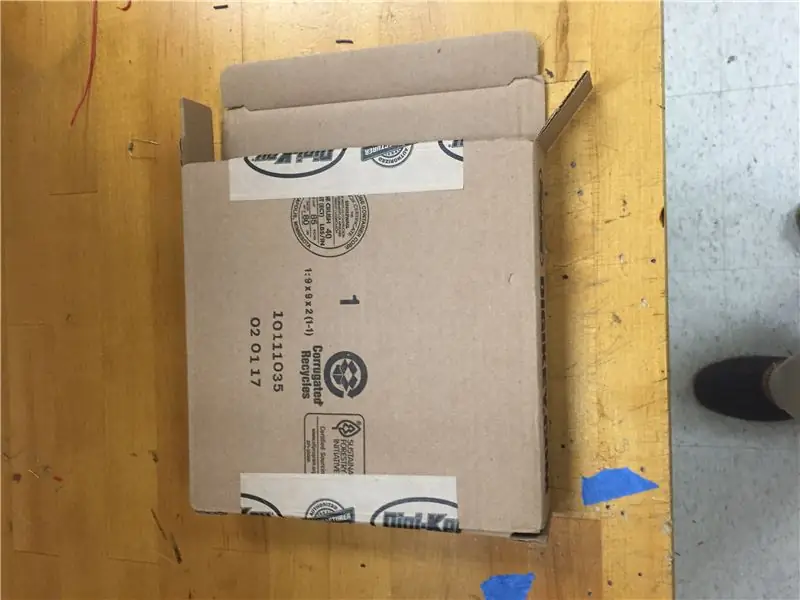
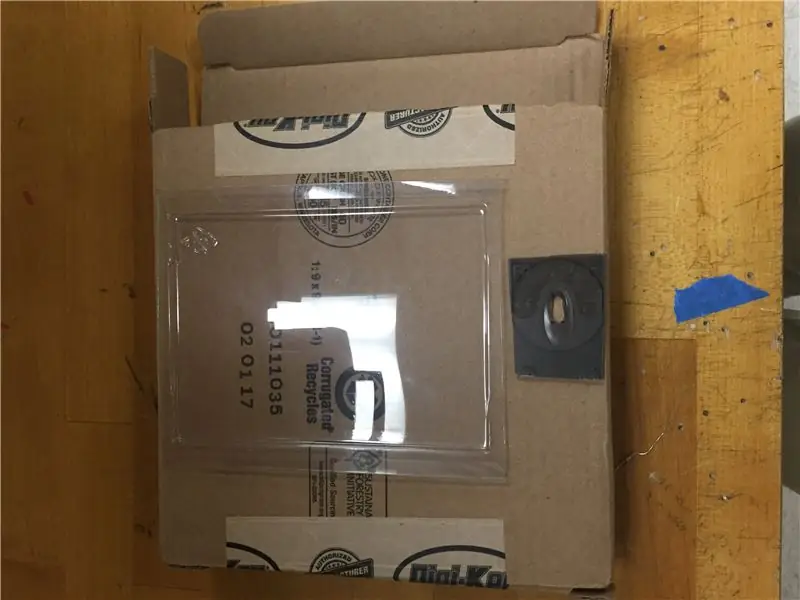


Base of Housing Box: -Kutt et hull i bunnen av den ytre boksen i form av kobberplaten og plaststykket som vil inneholde disse elementene. -Kutt et ekstra hull for å holde basen til den optiske musens sensorbase.
Cardboard Slide-In: -mål et stykke papp som kan gli helt inne i esken. Skjær 3 stykker i denne størrelsen. Legg det første arket i esken, skjær gjennom bunnen av husboksen for å matche størrelsen på kondensatorplatehullet og det optiske mushullet.-Fest et annet stykke papp over kondensatorplaten for å forhindre glidning og kutt rundt den optiske musekretsen.-Påfør med varmt lim
-Legg til et tredje ark, med de samme utskjæringene. Dette vil bli brukt til å flytte Arduino Uno nærmere den indre toppen av esken. Fronten på esken: -Kutt en liten stripe på størrelse med 40-pinners terminalen på TFT-skjermen.-Legg til et lite hull i hver ende for å feste en strømstripe.
Trinn 3: Monteringsstykker

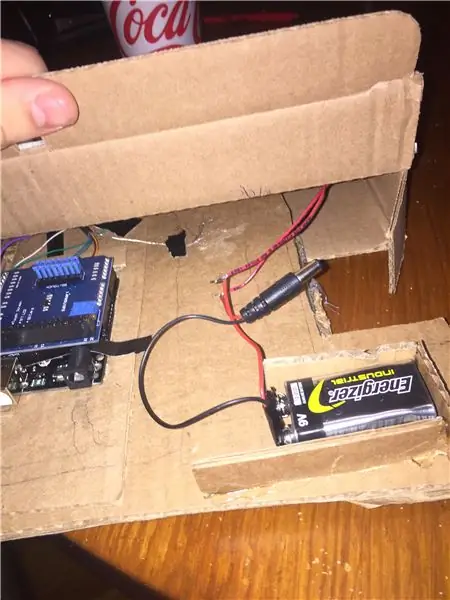
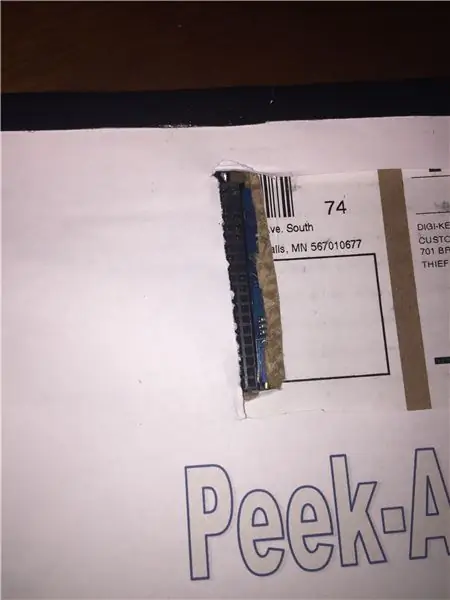
Fest den optiske sensoren på følgende måte: Blå- 5VWhite- GNDOrange- CLOCK (Digital Pin 6) Brown- DATA (Digital Pin 5) Kondensatorplate: En enkelt ledning bør kobles til kondensatorplaten. Denne ledningen vil bli koblet til en motstand. På samme side av motstanden kobler hun en ledning til sensorpinnen (Digital 2). Den andre enden av 1 MegaOhm -motstanden er koblet til Digital Pin 3. Før du setter monteringsplatene inn i husboksen, kobler du 9V -batteriet til bryteren og 3,5 mm pluggen til Arduino Uno. TFT -skjermen: For å gi tilgang til SD -kortleseren og sikre boksen sammen, monteres skjermen fra utsiden av boksen. Juster 40 -pinners terminalen gjennom hullet i Trykk på TFT -skjermen forsiktig inn i disse portene.
Trinn 4: Koding
De
Arduino -koden er delt inn i fire deler: Kapasitansavlesning, bevegelsessporing, GUI og skriving til SD.
Kondensatorplaten bruker CapacitorSensing -biblioteket. Du starter kondensatorplaten og trenger ikke å bekymre deg for den før bevegelse er sporet.
Den optiske sensoren er mer komplisert, de mange funksjonene som kreves av musen er nødvendige for å starte klokkesyklusen og sikre at Arduino er i stand til å dekode det binære systemet med pulsoverførte data.
Det grafiske brukergrensesnittet viser kapasitansvurderingen, tilbakelagt distanse, et plottet verdipunkt (farge angitt) og gir et grovt estimat av hvilket materiale som kan være der. Last ned UTFT -biblioteket her: https://www.rinkydinkelectronics.com/library.php?id… Informasjon fra skjermleverandøren din får deg til å velge hvilken skjermmodell og pinouts du må bruke.
Til slutt skriver SD -kortet hvert nytt datapunkt til en tekstfil som kan settes inn i en PC for å utføre beregninger på et høyere nivå i et Excel -ark. Dette krever SD.h og SPI.h bibliotekene. Disse kan du finne gjennom et Arduino -søk under "Inkluder biblioteker ….."
Koden er vedlagt nedenfor:
Trinn 5: Excel
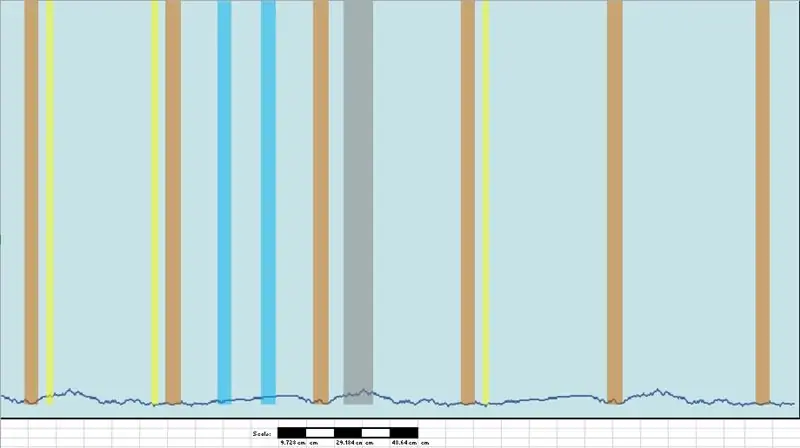
Utmerke:
Ved hjelp av VBA opprettet jeg et blåkopi -generator -skript som kan lese inn alle CSV -verdiene fra Arduino og vise dem skalert til størrelse på et plott. Denne tomten kommer med en skala, slik at den kan forstørres til 36 tommer papir for entreprenører å bruke.
Det innebygde Excel -regnearket og en eksempelgrafikk er nedenfor:
Trinn 6: Konklusjon
Totalt sett hadde jeg det gøy å utforske konsept for kapasitansføler og håper at all hjelp til å godkjenne sensoren i dette designet vil bli delt på tvers av det instruerbare fellesskapet.
Nedenfor er en video av arbeidsenheten som finner metallpinner og elektriske ledninger.
drive.google.com/file/d/0B6xPX51w2l6CZUgwe…
Anbefalt:
Kraftig digital vekselstrømdimmer med STM32: 15 trinn (med bilder)

Kraftig digital vekselstrømdimmer ved bruk av STM32: Av Hesam Moshiri, [email protected] -belastninger bor hos oss! Fordi de er overalt rundt oss og i det minste husholdningsapparater får strøm. Mange typer industrielt utstyr drives også med enfaset 220V-AC
Raspberry Pi Planet Finder: 14 trinn (med bilder)

Raspberry Pi Planet Finder: Utenfor Science Center i byen min er det en stor metallstruktur som kan snu og peke på hvor planetene var på himmelen. Jeg har aldri sett det fungere, men jeg har alltid trodd det ville være magisk å vite hvor disse andre utilgjengelige andre verdenene virker
Arduino digital klokke synkronisert med 60Hz kraftlinje: 8 trinn (med bilder)

Arduino digital klokke synkronisert med 60Hz kraftlinje: Denne Arduino -baserte digitale klokken er synkronisert med 60Hz kraftledning. Den har en enkel og billig felles anode 4 -sifret 7 -segmenters display som viser timer og minutter. Den bruker en cross -over detektor for å oppdage når den innkommende 60Hz sinusbølgen c
Attiny85 Distance Finder: 4 trinn (med bilder)

Attiny85 Distance Finder: Før jeg gjorde dette instruerbart, hadde jeg nettopp fått noen nye Attinys (Attinies?) Og ville lage noe med dem. Det var da jeg la merke til at min ultralydsavstandsmaskin helt alene var ubrukt. Denne ultralyd Attiny avstandssøkeren gir avstanden
Pier 9: Smart Bone Fetch Finder ™: 4 trinn (med bilder)

Pier 9: Smart Bone Fetch Finder ™: Smart Bone Fetch Finder ™, som først ble opprettet i 2027, gir hunder muligheten til å ta kontroll over hvem de er bestevenner med. I denne fremtiden vil hunder henvende seg til mennesker i parker og tilby å leke å hente som en tjeneste. Den første hentingen er gratis, en
